教你用軟碟通ultraiso制作windows7安裝u盤方法
更新日期:2024-03-23 03:59:55
來源:網友投稿
手機掃碼繼續觀看

用U盤安裝windows7系統越來越流行,因為光盤已經漸漸被淘汰,而且很多電腦沒有光驅,所以必須用U盤等工具替代。要用U盤裝windows7系統之前,需要制作U盤啟動盤,比如用軟碟通就可以制作,下面系統小編跟大家分享用軟碟通ultraiso制作windows7安裝u盤方法。
相關閱讀:
怎么制作U盤PE啟動盤
怎么用U盤安裝win7系統
一、所需工具
1、4G及以上容量的U盤
2、U盤啟動盤制作工具:UltraISO軟碟通9.5破解版
3、windows7系統下載:電腦公司ghost win7 64位旗艦版映像文件V2018.07
二、用軟碟通ultraiso制作windows7安裝u盤步驟如下
1、右鍵以管理員身份運行軟碟通UltraISO制作工具,點擊“文件”—“打開”;
 2、選擇要制作windows7安裝U盤的ISO鏡像文件,點擊打開,ghost版和原版系統都可以,然后點擊“啟動”—“寫入硬盤映像”;
2、選擇要制作windows7安裝U盤的ISO鏡像文件,點擊打開,ghost版和原版系統都可以,然后點擊“啟動”—“寫入硬盤映像”; 3、硬盤驅動器自動識別到U盤,寫入方式選擇USB-HDD+,點擊“寫入”;
3、硬盤驅動器自動識別到U盤,寫入方式選擇USB-HDD+,點擊“寫入”;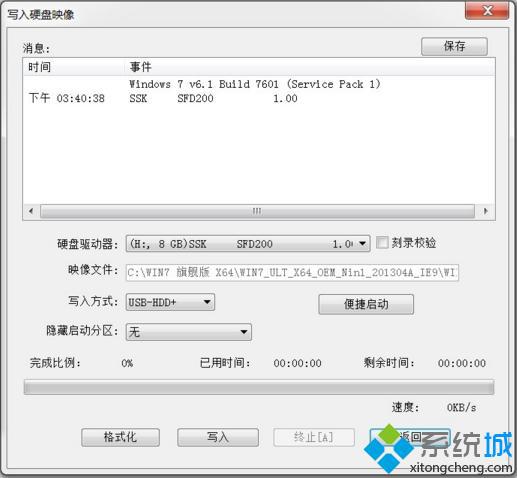 4、開始執行windows7系統寫入操作,直到提示刻錄成功,windows7安裝U盤就制作完成了。
4、開始執行windows7系統寫入操作,直到提示刻錄成功,windows7安裝U盤就制作完成了。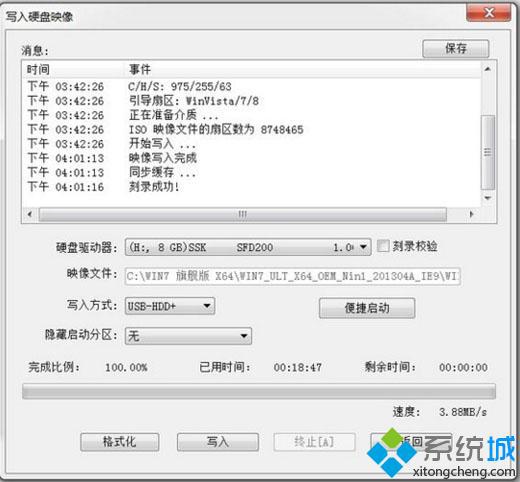
以上就是用軟碟通ultraiso制作windows7安裝U盤的方法,制作方法非常簡單,還不懂怎么制作的用戶,可以學習下。
該文章是否有幫助到您?
常見問題
- monterey12.1正式版無法檢測更新詳情0次
- zui13更新計劃詳細介紹0次
- 優麒麟u盤安裝詳細教程0次
- 優麒麟和銀河麒麟區別詳細介紹0次
- monterey屏幕鏡像使用教程0次
- monterey關閉sip教程0次
- 優麒麟操作系統詳細評測0次
- monterey支持多設備互動嗎詳情0次
- 優麒麟中文設置教程0次
- monterey和bigsur區別詳細介紹0次
系統下載排行
周
月
其他人正在下載
更多
安卓下載
更多
手機上觀看
![]() 掃碼手機上觀看
掃碼手機上觀看
下一個:
U盤重裝視頻












